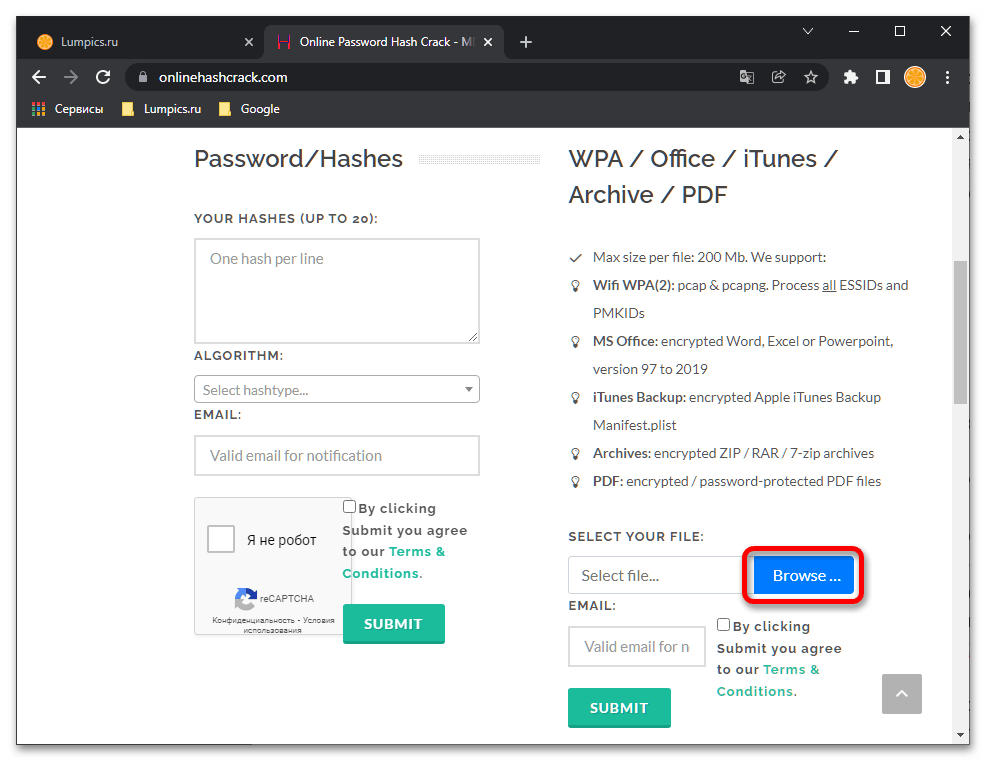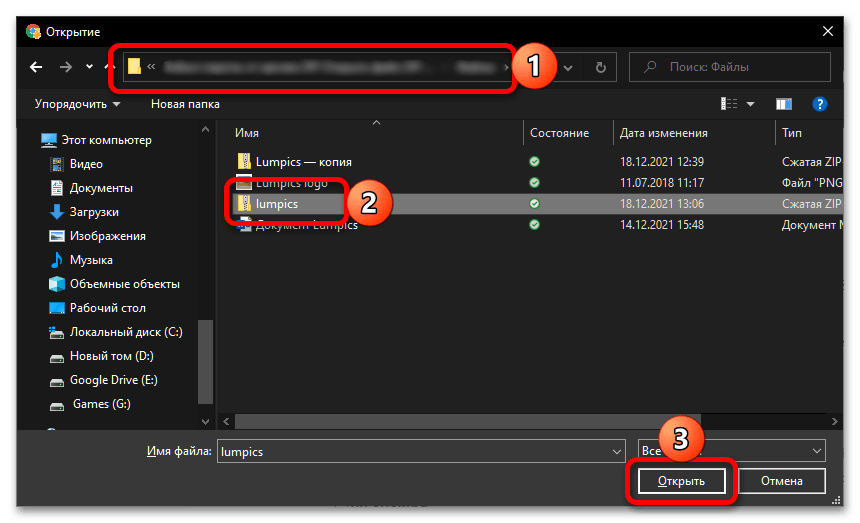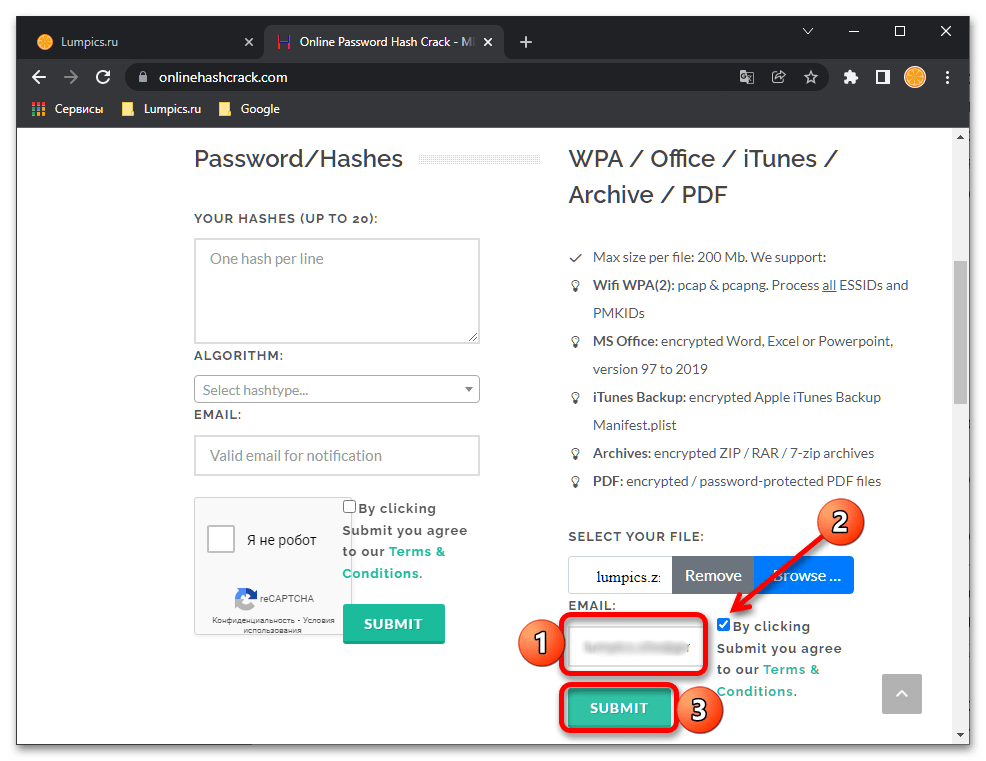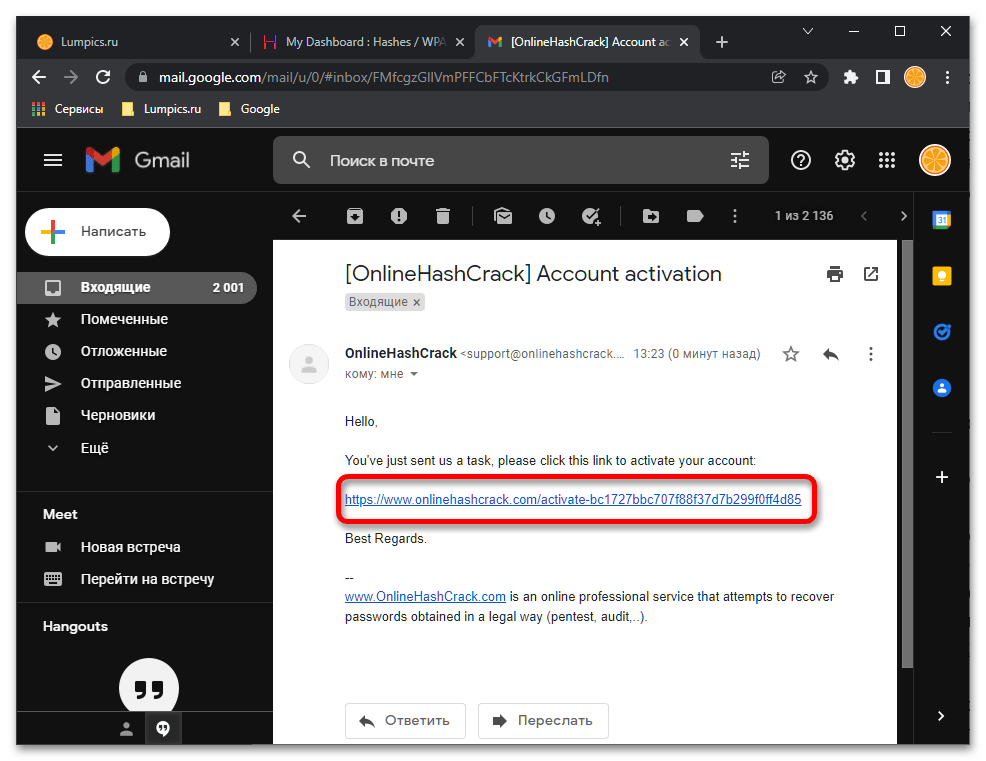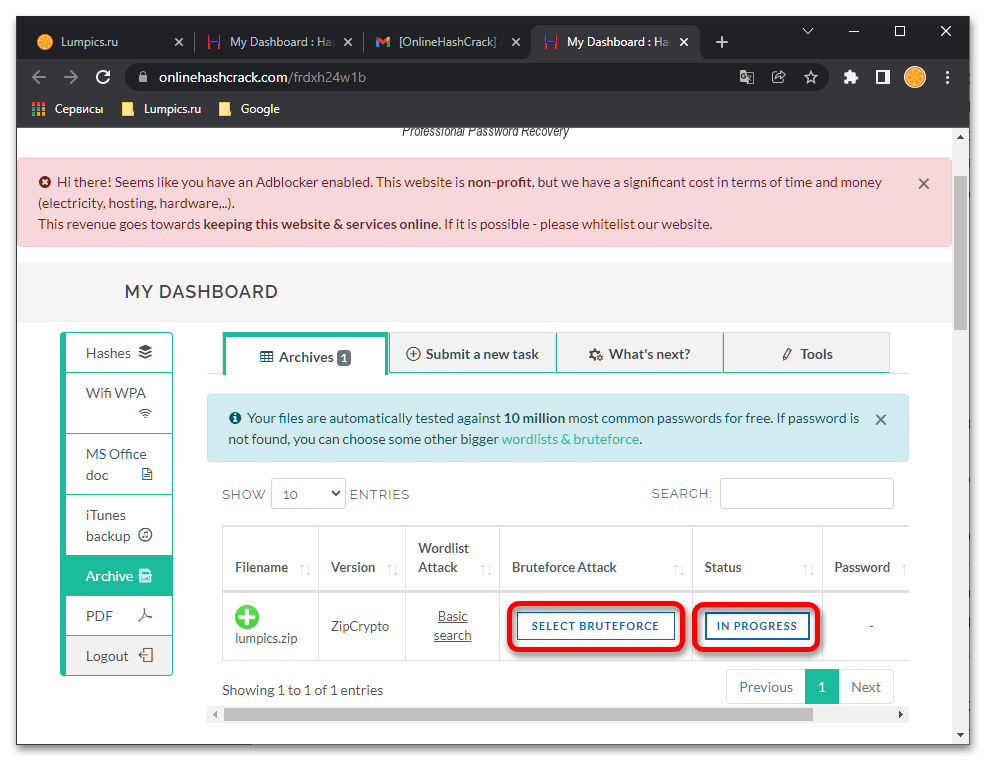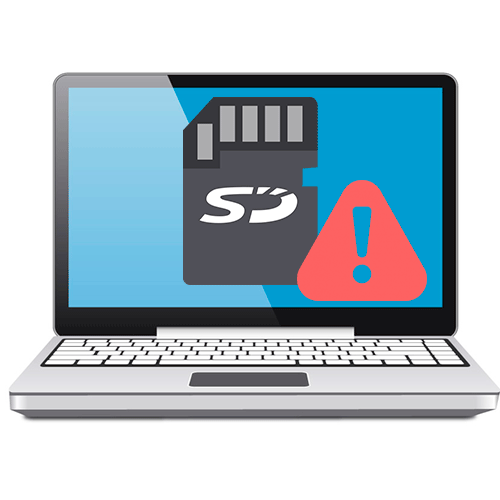Зміст

Спосіб 1: PassFab for ZIP
Якщо ви забули пароль від ZIP-архіву, який потрібно відкрити, оптимальним рішенням цього завдання буде використання спеціалізованого програмного забезпечення від сторонніх розробників. Далі ми розглянемо продукт компанії PassFab, який добре себе зарекомендував.
Зверніть увагу! Процедура підбору пароля може зайняти досить багато часу (починаючи від декількох або десятків хвилин, і закінчуючи декількома годинами і навіть цілодобово), позитивний результат не можна гарантувати, а в ряді випадків він просто недосяжний. Тому якщо вам обіцяють швидке і гарантовано ефективне рішення, варто відмовитися від його використання – швидше за все, це або шкідливий, або шахрайський софт, єдина мета творців якого – зараження ПК і/або отримання доступу до ваших особистих даних.
- Завантажте, встановіть та запустіть програму. Натисніть на кнопку»додати" в її головному вікні.
- У відкритому " провіднику» перейдіть до розташування архіву, пароль від якого потрібно дізнатися, виділіть його і натисніть »відкрити" .
- Виберіть метод підбору кодової комбінації. Доступно три варіанти:
- Грубою силою – займає найбільше часу, так як має на увазі те, що будуть пробуватися всі можливі комбінації);
- По масці-підходить для випадків, коли Вам відомі будь-які особливості пароля і знаки, які він може містити (регістр букв (Малі/великі), цифри і їх діапазон, спецсимволи, мінімальна і / або максимальна довжина, афікс);
- За словником-швидкий пошук по вбудованому або самостійно створеному і налаштованому словнику (звичайний текстовий файл, що містить величезний список найбільш поширених кодових виразів); дозволяє знайти поширені кодові вирази, популярні серед користувачів, які не особливо дотримуються загальні правила безпеки.
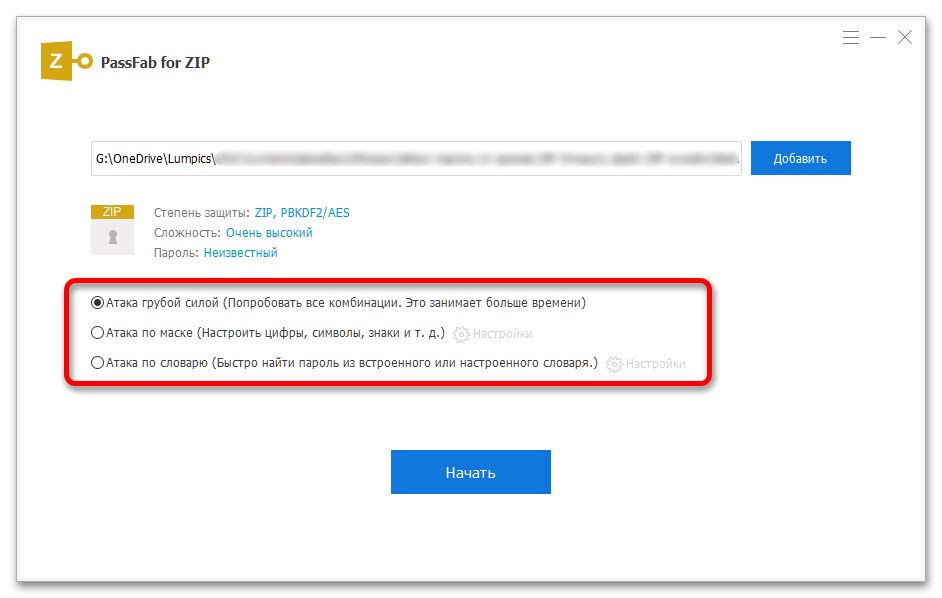
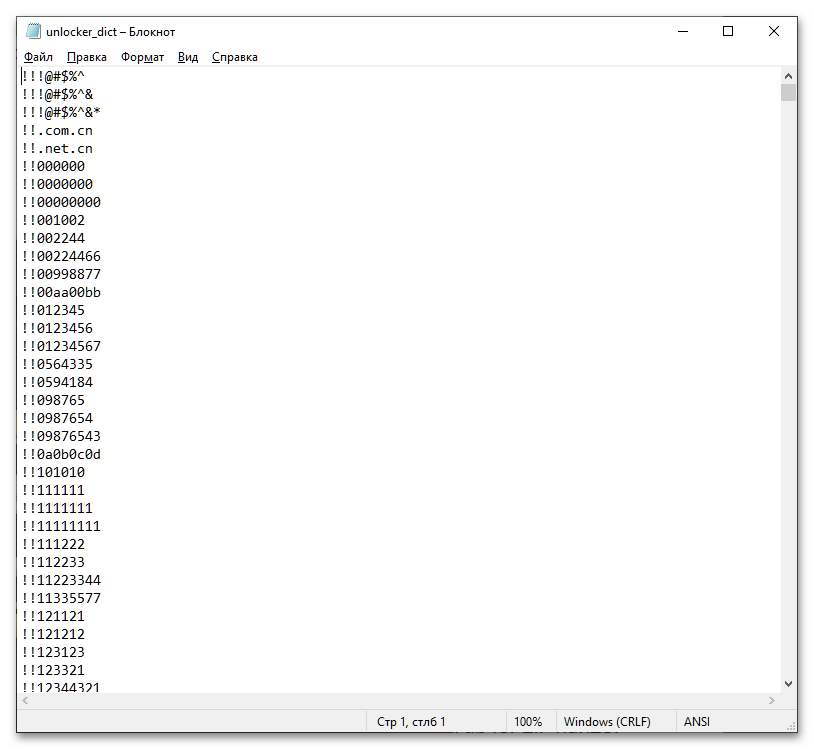
- Якщо був обраний другий або третій метод, виконайте його додаткову настройку:
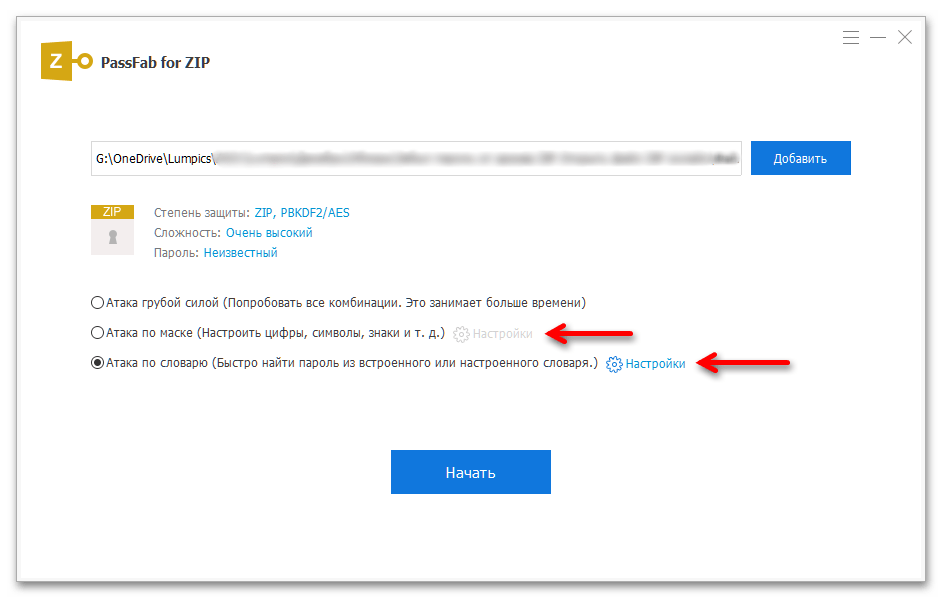
- Вкажіть відомі особливості пароля;
- Завантажте стандартний словник або створіть та додайте власний.
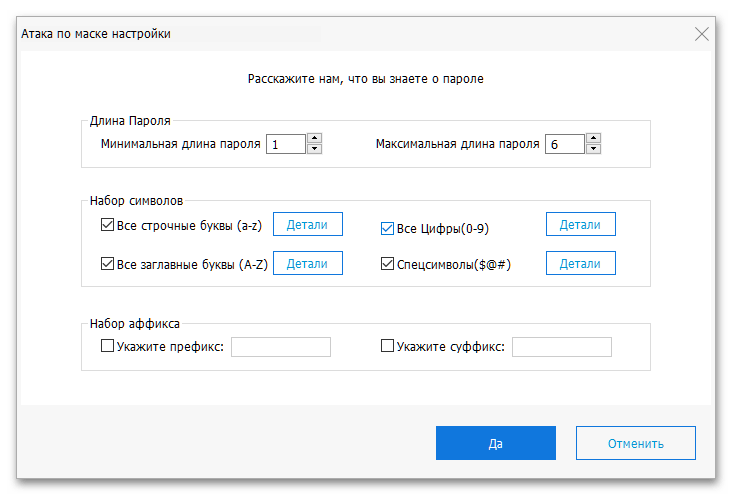
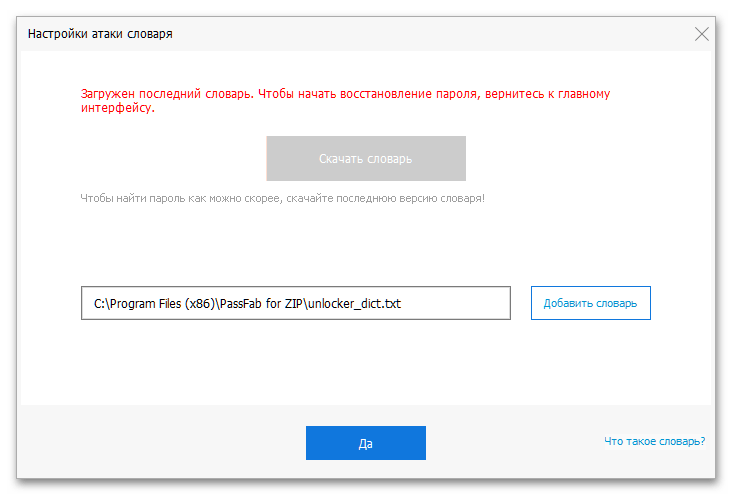
- Натисніть на кнопку»почати"
і чекайте,
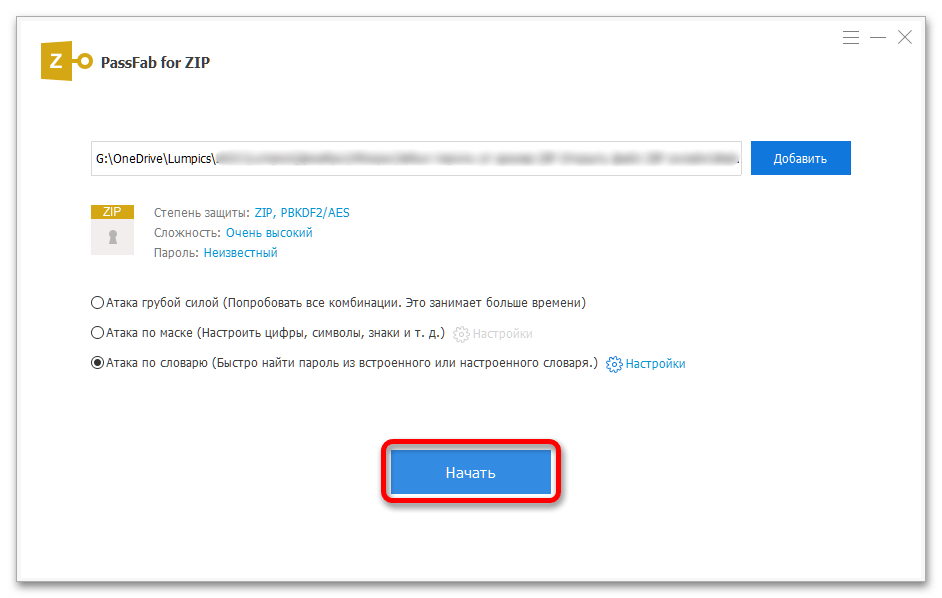
Поки PassFab for ZIP знайде необхідний вираз.
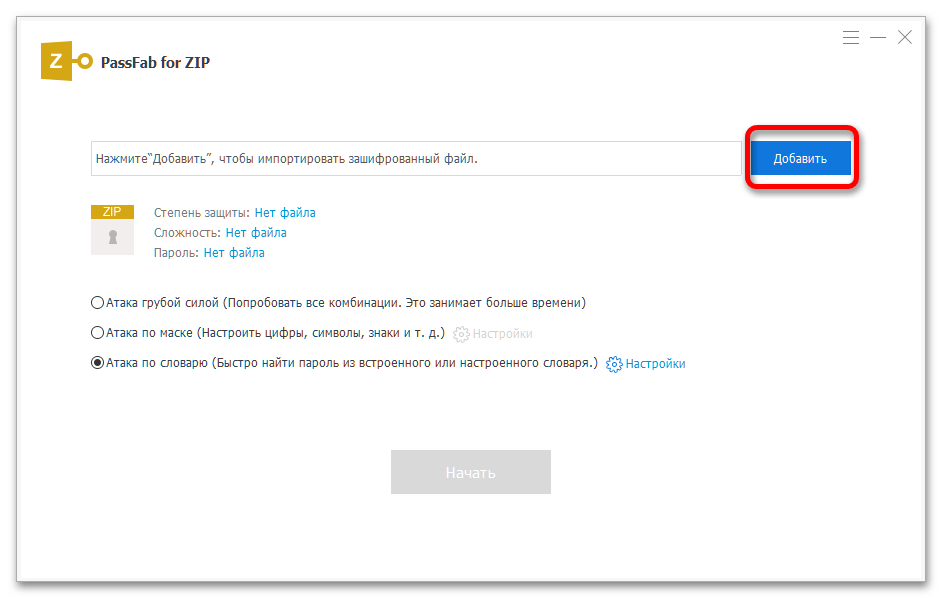
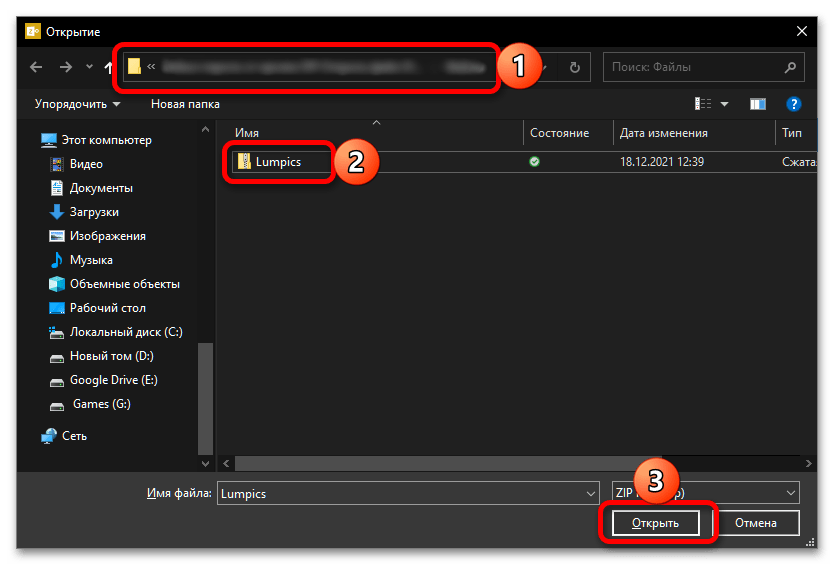
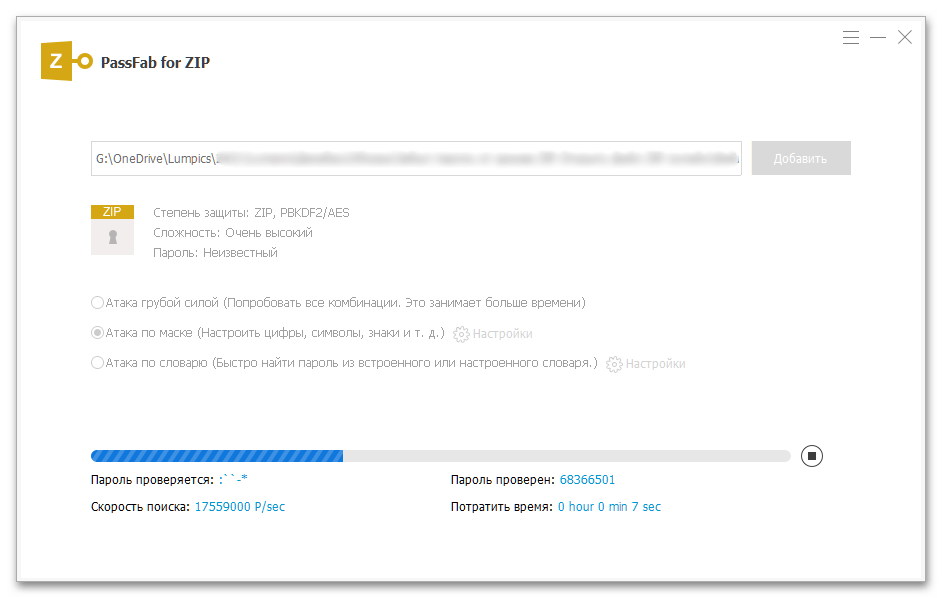
По завершенні даної процедури ви зможете скопіювати пароль
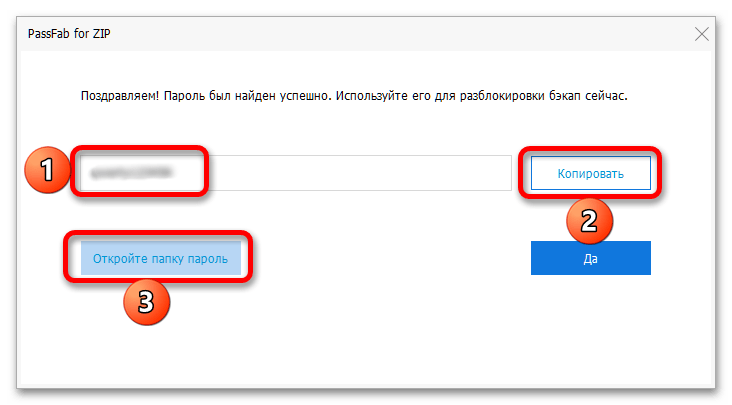
І використовувати його для відкриття архіву у форматі ZIP,
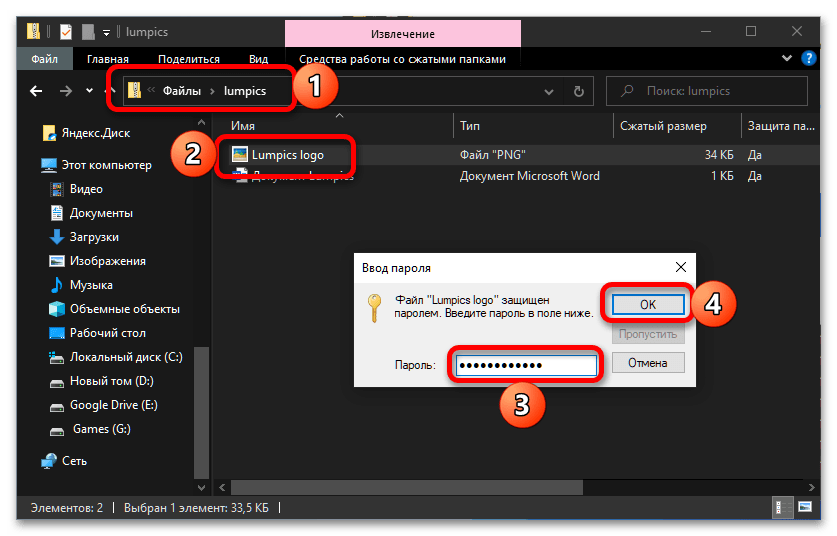
А також відкрити лог-файл, в якому зберігаються відомості про всі виконаних програмою операціях.
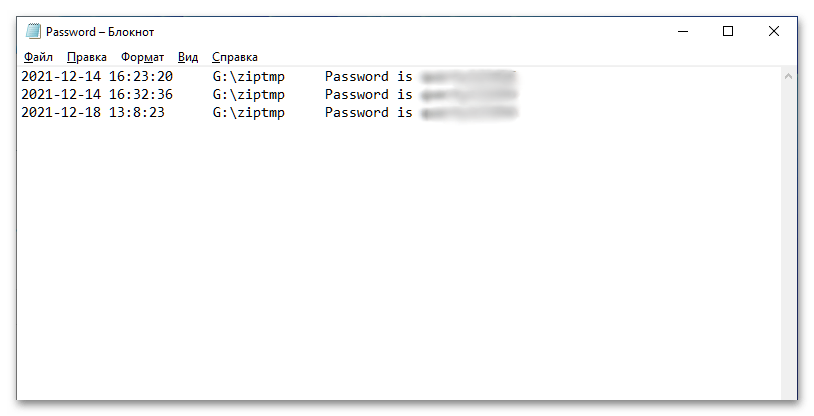
Примітка: якщо обраним вами на кроці №3 методом не вийде відновити пароль, спробуйте інший. Зазвичай програма сама пропонує це зробити.
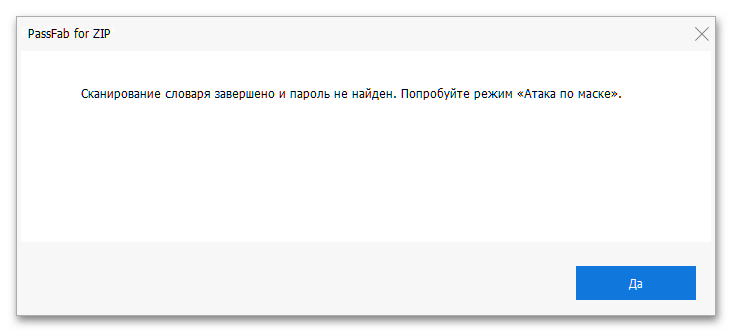
Спосіб 2: John the Ripper
В якості альтернативи повнофункціональному програмному забезпеченню можна скористатися консольної утилітою з відкритим вихідним кодом, призначеної для перевірки і відновлення паролів.
Зверніть увагу! підбір пароля розглянутим далі методом являє собою досить трудомістку і тривалу процедуру. Приступаючи до її реалізації, закрийте всі вимогливі до ресурсів ПК програми і будьте готові до того, що для вирішення завдання може знадобитися аж до декількох днів.
- Скопіюйте запаролений архів в корінь системного диска (в нашому прикладі таким є «C:\» . Надайте йому просте і зрозуміле, бажано односкладове ім'я латиницею.
- Перейдіть за вказаною вище посиланням і завантажте версію ПО, відповідну розрядності встановленої на вашому комп'ютері операційної системи & 8212; необхідні файли знаходяться під рядком «Download the latest John the Ripper jumbo release…» , мають виділену жирним шрифтом назву виду «X.X.X-jumbo-1 YY-bit Windows binaries in…» (краще вибирати формат ZIP).
- Підтвердіть збереження на ПК в інтерфейсі системного &171; провідника&187; .
- Відкрийте архів після завантаження та витягніть його вміст у корінь системного диска. Перейменуйте отриману папку в «john» .
- Помістіть ZIP-файл, пароль від якого потрібно дізнатися, в каталог «run» директорії «john» .
- Будь-яким зручним способом запустіть командний рядок від імені адміністратора, наприклад, скориставшись для цього вбудованим в ОС пошуком і відповідною опцією в результатах видачі.
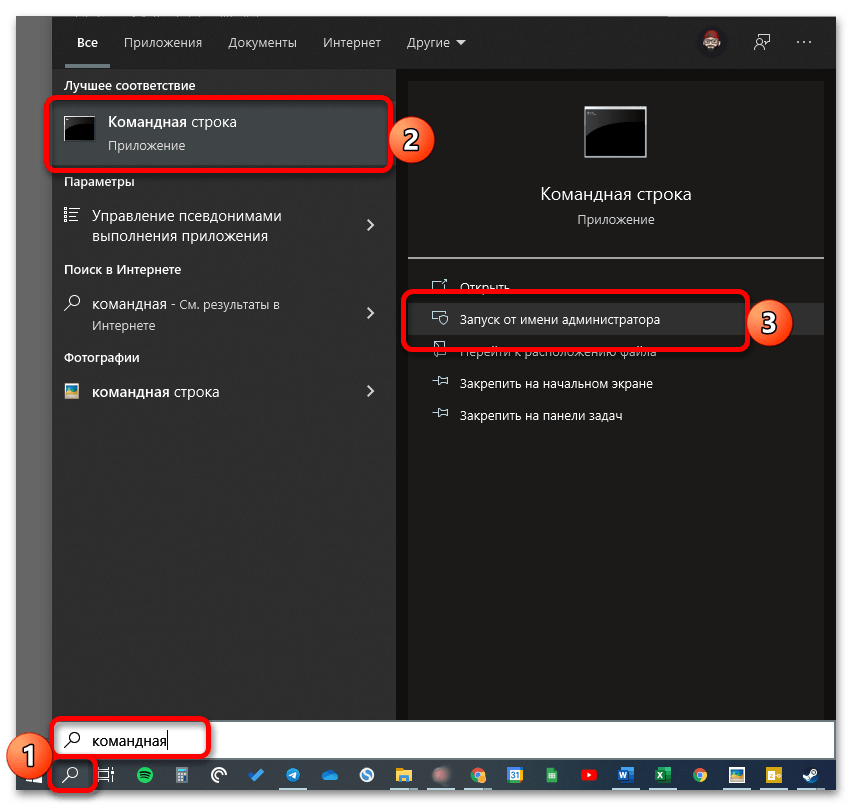
Читайте також: як запустити "командний рядок" як адміністратор
- Введіть наведену нижче команду та підтвердьте її виконання натисканням клавіші «Enter»
.
Cd c:\john\run - Введіть і виконайте таку команду:
Zip2john.exe name.zip > name.hashЗамість «name» потрібно вказати ім'я архіву, присвоєне йому на першому кроці поточної інструкції, в нашому прикладі це «lumpics» .
- Далі введіть і підтвердіть натисканням «Enter»
запит
Name.hashДе «name» &8212; ім'я запароленого ZIP-файлу
- Тепер приступаємо до процедури безпосереднього отримання пароля. Робиться це шляхом виконання наступної команди:
John.exe --pot=name.pot --wordlist=john/run/password.lst name.hashТут, як і в попередніх пунктах інструкції, замініть «name» на присвоєне архіву назву.
- Чекайте, поки процедура буде завершена, після чого в інтерфейсі консолі з'явиться повідомлення «Session complete» .
- Для того щоб побачити знайдений утилітою пароль, введіть і підтвердіть вказаний нижче запит:
Type name.potЗамінити «name» на ІМ'Я ZIP-файлу.
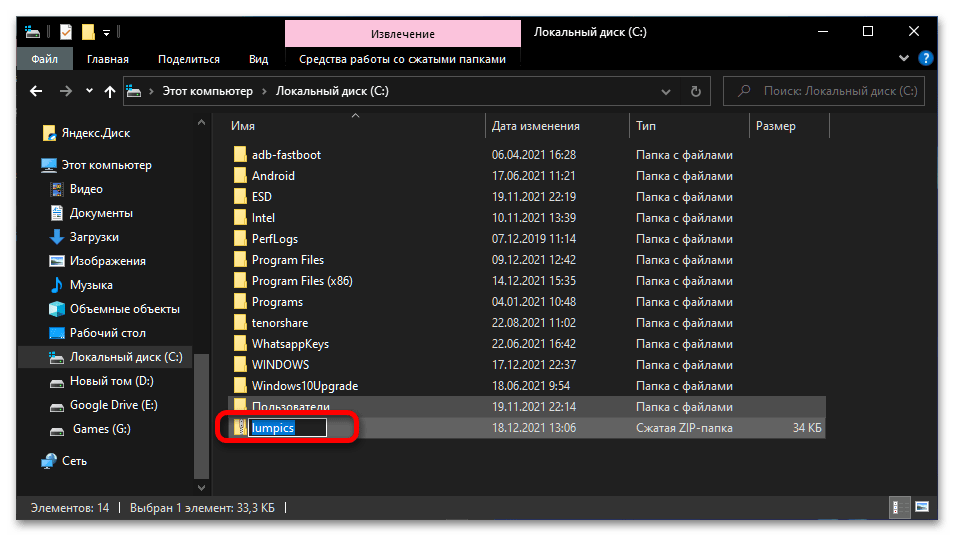
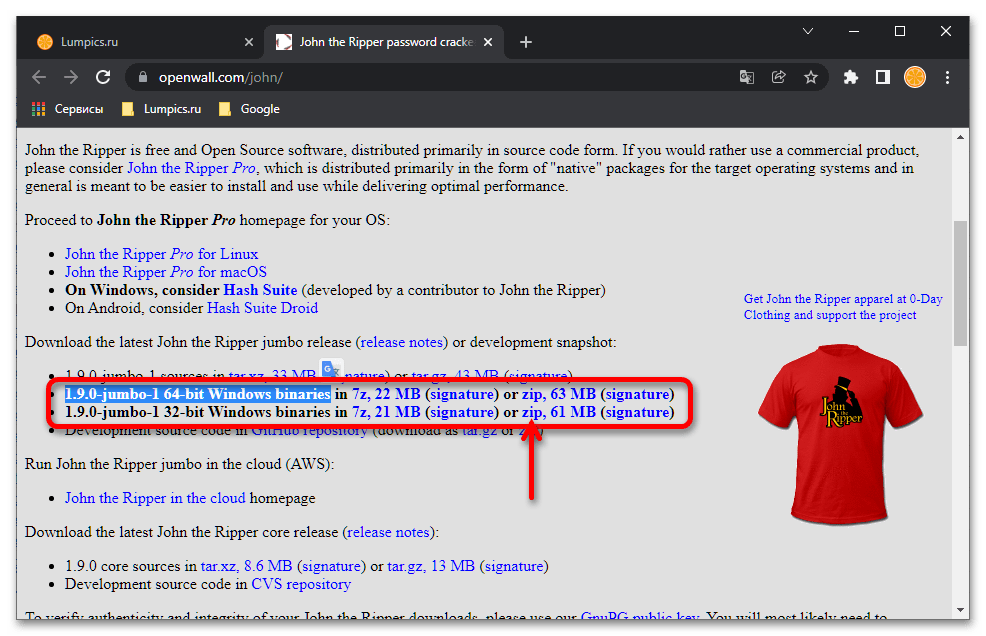
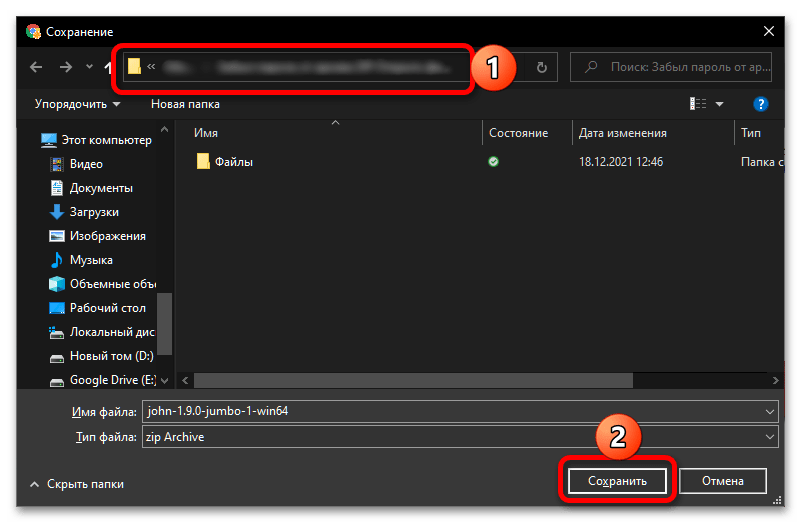
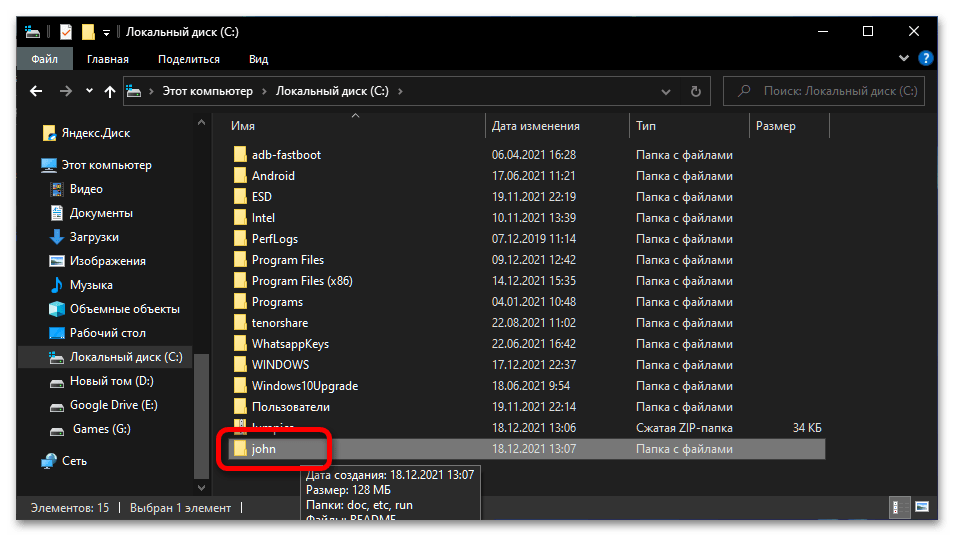
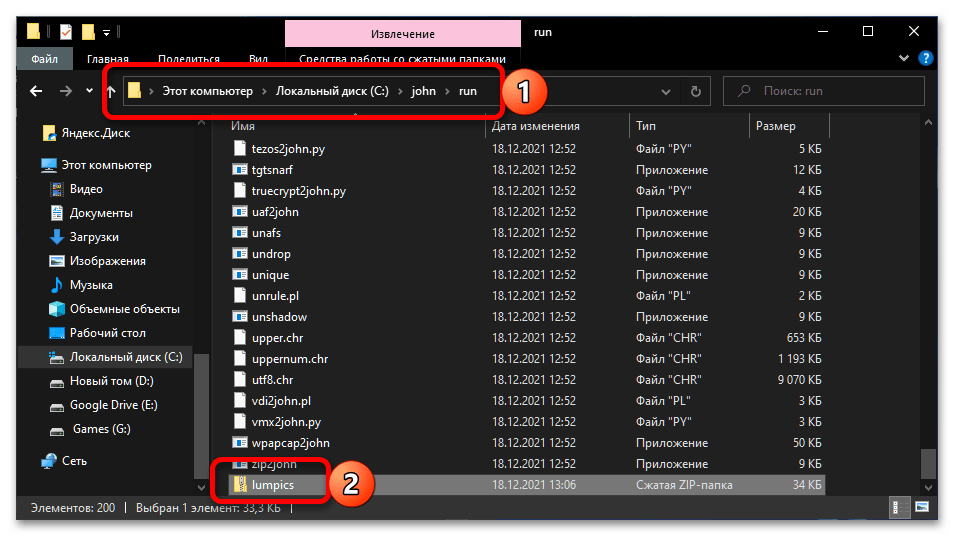
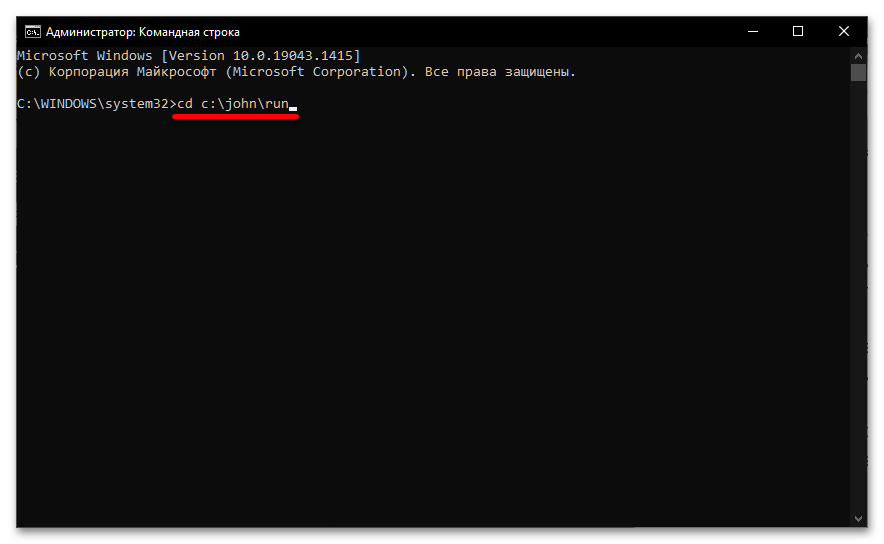
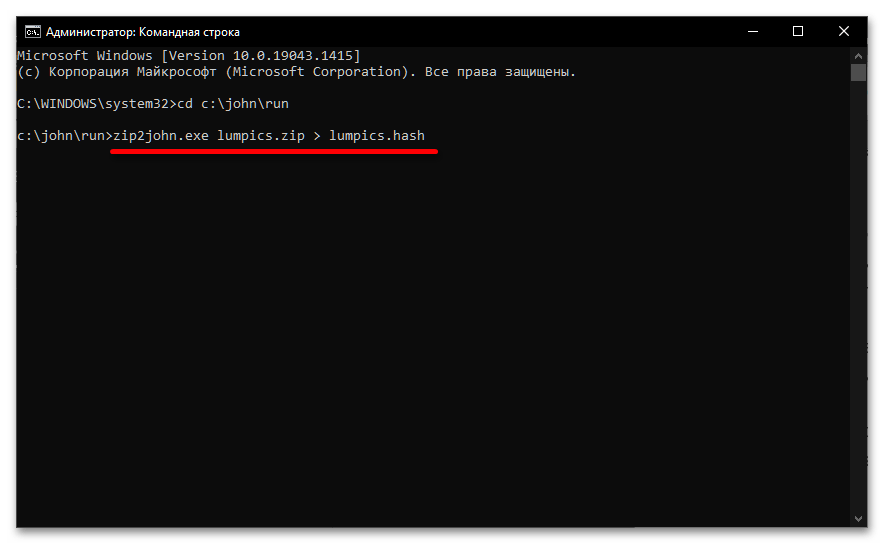
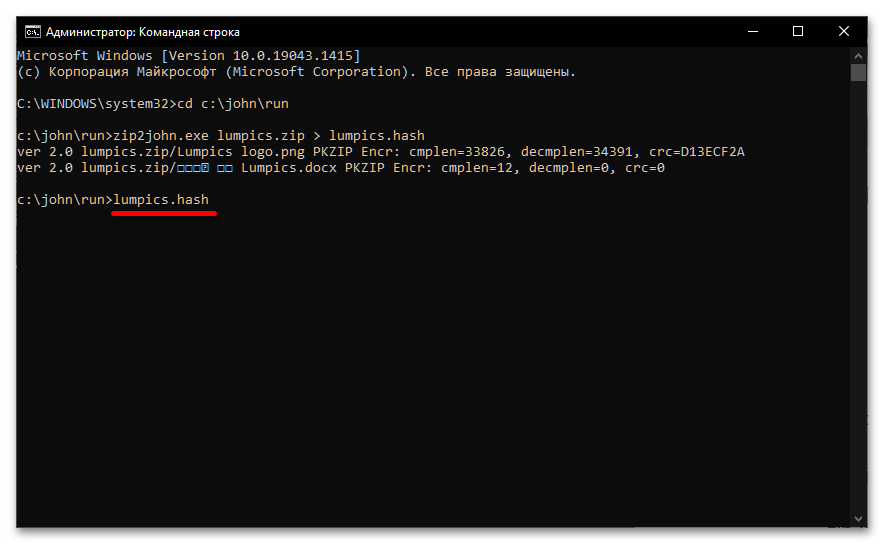
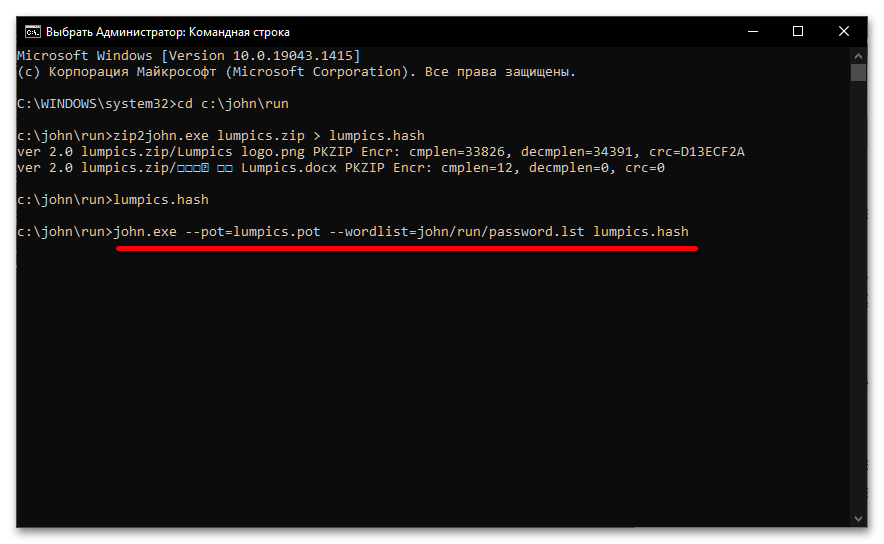
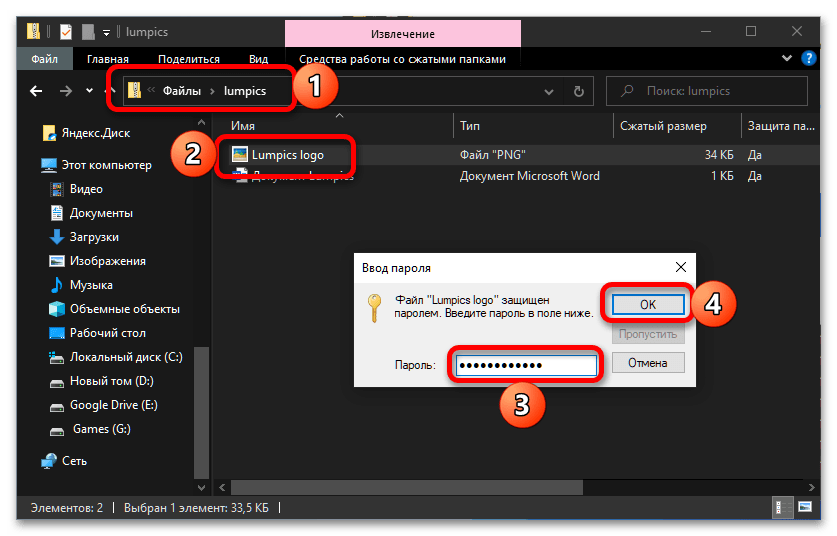
Після того як необхідні відомості відобразяться на екрані, використовуйте їх для відкриття архіву, перегляду і вилучення його вмісту.
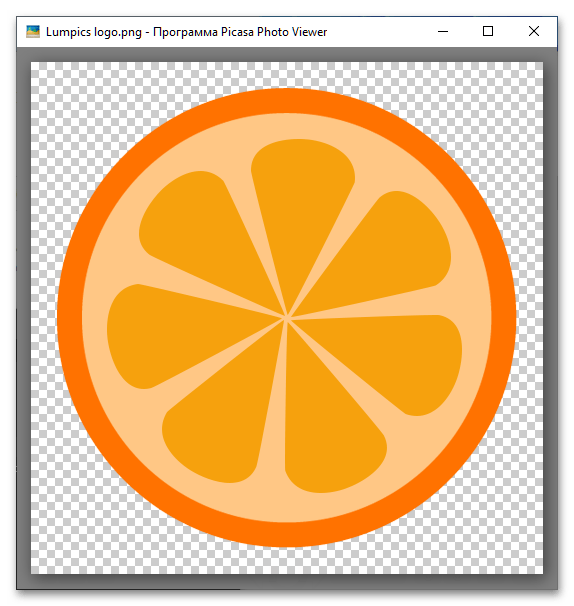
Спосіб 3: OnlineHashCrack
Їли ви не хочете встановлювати стороннє програмне забезпечення для того, щоб зняти пароль з захищеного ZIP-архіву, можна спробувати скористатися одним з нечисленних онлайн-сервісів, що пропонують рішення цього завдання. Варто відзначити, що практично всі з них справляються лише з елементарними кодовими виразами, і навіть на це потрібно чимало часу.
- Відкрийте сайт за вказаною вище посиланням і натисніть на кнопку «Browse» , розташованої праворуч від рядка «Select file» .
- За допомогою системного " провідника» виберіть і відкрийте захищений архів.
- В позначене на зображенні нижче поле Введіть свою адресу електронної пошти (на неї прийде повідомлення, коли сервісом буде підібраний пароль або дана процедура завершиться невдачею) і встановіть галочку в розташованому праворуч чекбоксі. Для підтвердження завантаження натисніть на кнопку «Submit» .
- Підтвердіть володіння зазначеним поштовою скринькою &8212; на нього прийде лист з посиланням, по якій потрібно перейти.
- Все що залишається далі – чекати, поки OnlineHashCrack виявить встановлене для захисту архіву кодовий вираз і відправить вам відповідний лист на вказану адресу.
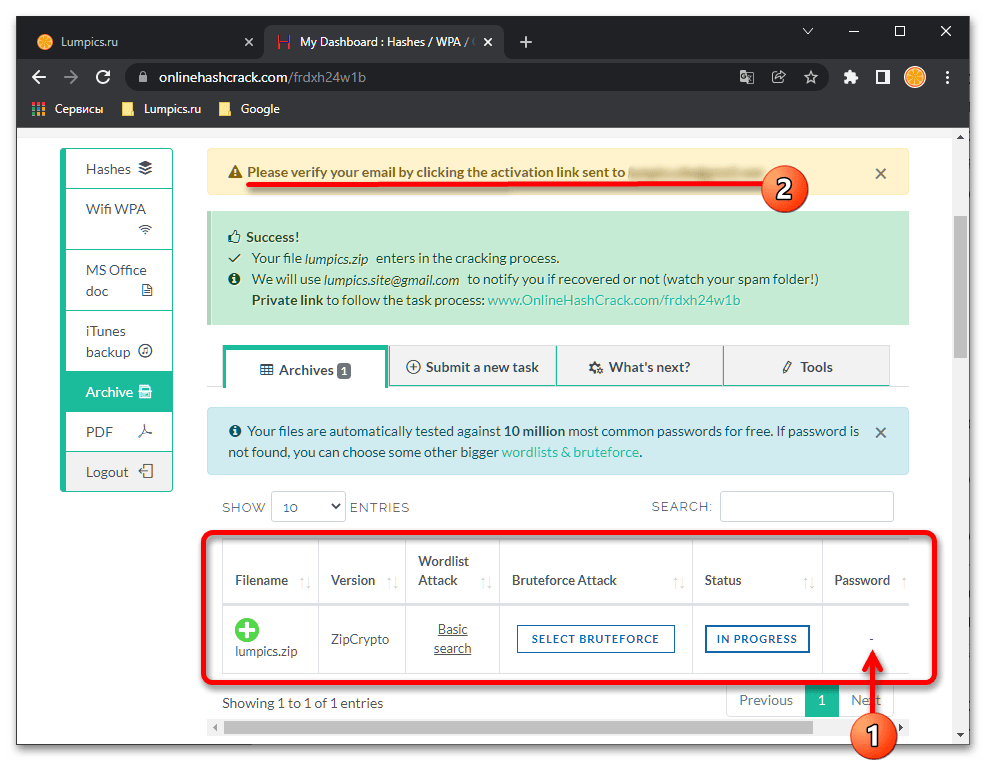
За ходом виконання даної процедури також можна спостерігати на окремій сторінці (колонка «Status» таблиці), а по її завершенні необхідна інформація з'явиться в колонці «Password» .
- На завершення варто відзначити два нюанси – пошук пароля в розглянутому онлайн-сервісі, як і в його аналогах, може зайняти досить багато часу (добу і більше) або, як вже було сказано, зовсім не дати позитивного результату, що І сталося в нашому випадку. Як і PassFab для ZIP, OnlineHashCrack дозволяє спробувати інший метод (кнопка вибору показана на зображенні вище).
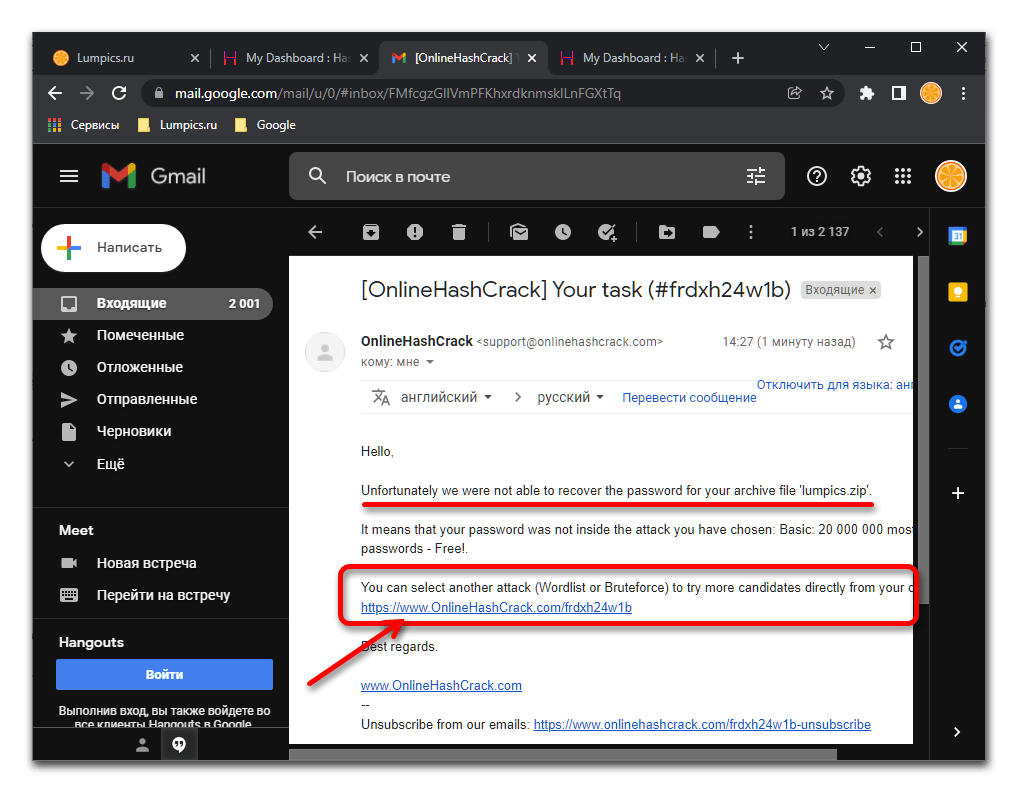
Якщо ж процедура буде успішною, ви зможете використовувати отримане кодове вираз для відкриття ZIP-архіву.